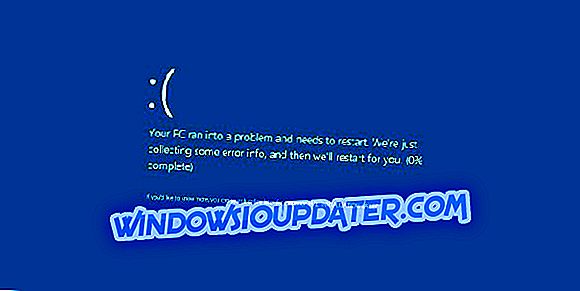MOM.Implementation-fout is een vervelende fout die steeds wordt weergegeven wanneer u Windows start. Als u deze fout ondervindt, laten we u vandaag zien hoe u deze op Windows 10 kunt oplossen.
Hoe MOM.Implementation Error Windows 10 te repareren
MOM.Implementation-fout kan behoorlijk vervelend zijn, en als we het hebben over deze fout, volgen hier enkele soortgelijke problemen die gebruikers hebben gemeld:
- Kan MOM-implementatie niet laden Windows 10 - Dit probleem wordt veroorzaakt door de opstarttoepassing en om het probleem op te lossen, is het raadzaam Catalyst Control Center uit te schakelen van opstarten met uw pc.
- MOM.Implementation ontbreekt Windows 10 - Volgens gebruikers kan dit bericht verschijnen vanwege uw stuurprogramma's. Om het probleem op te lossen, probeer je stuurprogramma's terug te draaien of gebruik je het standaard stuurprogramma.
- AMD Catalyst-net framefout - Dit probleem heeft meestal te maken met .NET Framework en om dit te verhelpen, moet u de nieuwste versie van .NET Framework downloaden en installeren.
- ATI kon Mom-implementatie niet vinden - in sommige gevallen krijgt u deze foutmelding op uw pc. Het probleem kan worden veroorzaakt door problematische updates, dus zorg ervoor dat u recente updates verwijdert en controleer of dat helpt.
Oplossing 1: installeer het nieuwste .NET Framework en Catalyst Control Center
Catalyst Control Center is afhankelijk van .NET Framework, dus als u problemen ondervindt, is het altijd een goed idee om uw .NET Framework bij te werken. Wat betreft het nieuwste .NET Framework, kunt u het hier downloaden.
Bovendien wordt het ten zeerste aanbevolen om uw Catalyst Control Center en beeldschermstuurprogramma's bij te werken. U kunt de nieuwste driver voor uw grafische kaart downloaden van de website van AMD.
Ga eenvoudig naar de website, ga naar het gedeelte Drivers en zoek het model van uw grafische kaart in de lijst. Hierna download en installeer je de nieuwste driver. We raden ook TweakBit Driver Updater aan om automatisch alle verouderde stuurprogramma's op uw pc te downloaden.
Als het bijwerken van .NET Framework en Catalyst Control Center niet werkt, verwijdert u ze allebei en installeert u ze vervolgens opnieuw.
Oplossing 2: schakel Catalyst Control Center uit vanaf het opstarten
Volgens gebruikers kunnen bepaalde opstarttoepassingen soms een MOM.Implementation-fout veroorzaken op uw pc. De meest voorkomende oorzaken van deze foutmelding zijn Catalyst Control Center en GU Options, en als u dit probleem wilt oplossen, is het raadzaam om te voorkomen dat deze twee applicaties met uw pc beginnen.
Dit is vrij eenvoudig om te doen, en je kunt het doen door deze stappen te volgen:
- Open Taakbeheer . Je kunt het openen door op Ctrl + Shift + Esc op je toetsenbord te drukken .
- Wanneer Taakbeheer wordt geopend, gaat u naar het tabblad Opstarten .
- Zoek het Catalyst Control Center en GU Options en schakel ze uit.
- Start de computer opnieuw op en de MOM.Implementation-fout is verdwenen.
We weten niet hoe het uitschakelen van uw Catalyst Control Center en GU Options uw computer zal beïnvloeden, maar als er veranderingen zijn in de prestaties of andere problemen, moet u misschien Catalyst Control Center en GU Options inschakelen. Als u ze wilt inschakelen, moet u weten dat het proces vrijwel identiek is, dus u kunt het met gemak doen.
Oplossing 3 - Download AMD FirePro Control Center
Deze oplossing is van toepassing op gebruikers die de AMD FirePro-beeldschermadapter gebruiken. Als u een AMD FirePro-apparaat bezit, gaat u naar de website van AMD en downloadt u het nieuwste AMD FirePro Control Center. Gebruikers hebben gemeld dat na het overschakelen naar AMD FirePro Control Center de MOM.Implementation-fout is opgelost.
Oplossing 4: rol terug of installeer het standaard stuurprogramma
Soms kan de MOM.Implementation-fout optreden als er een probleem is met uw AMD-stuurprogramma's. Volgens gebruikers kan Windows de driver soms zelfstandig updaten, en dit kan ertoe leiden dat dit en andere fouten verschijnen.
Om dit probleem op te lossen, moet u het stuurprogramma van uw grafische kaart terugdraaien of verwijderen. Dit is relatief eenvoudig om te doen, en je kunt het doen door deze stappen te volgen:
- Druk op Windows-toets + X om het Win + X-menu te openen. Wanneer het menu wordt geopend, kiest u Apparaatbeheer in de lijst.

- Zoek uw grafische kaart in de lijst en dubbelklik erop om de eigenschappen ervan te bekijken.
- Ga naar het tabblad Stuurprogramma en klik op knop Stuurprogramma terugdraaien.

- Volg de instructies op het scherm om het stuurprogramma terug te draaien.
Als de knop Roll Back-stuurprogramma niet beschikbaar is, kunt u proberen het stuurprogramma te verwijderen. Om dit te doen, volg deze stappen:
- Zoek uw grafische kaart in Apparaatbeheer . Klik met de rechtermuisknop en kies Apparaat verwijderen in het menu.

- Wanneer het bevestigingsvenster verschijnt, controleer dan Stuurprogramma's verwijderen voor dit apparaat, indien beschikbaar. Klik nu op de knop Verwijderen om het stuurprogramma te verwijderen.

- Zodra het stuurprogramma is verwijderd, klikt u op Scannen naar pictogram voor hardwarewijzigingen .

Windows zal nu het standaardstuurprogramma installeren en het probleem moet worden opgelost. Als het probleem wordt opgelost door het stuurprogramma te installeren, moet u proberen de nieuwste stuurprogramma's van de AMD-website te downloaden.
Oplossing 5 - Verwijder Catalyst Control Center
In sommige gevallen kan er een MOM.Implementation-fout optreden als gevolg van problemen met het Catalyst Control Center. Om het probleem op te lossen, stellen sommige gebruikers voor het Catalyst Control Center van uw pc te verwijderen. Er zijn verschillende manieren om dat te doen, maar het meest effectief zou zijn om uninstaller-software zoals Revo Uninstaller te gebruiken .
Uninstaller-software verwijdert de geselecteerde applicatie samen met al zijn bestanden en registervermeldingen, dus het zal zijn alsof de toepassing nooit op uw pc is geïnstalleerd. Nadat u het Catalyst Control Center hebt verwijderd, controleert u of het probleem zich nog steeds voordoet.
Als u wilt, kunt u proberen uw stuurprogramma's bij te werken naar de nieuwste versie en controleren of het probleem zich opnieuw voordoet.
- Lees nu: Hoe verouderde stuurprogramma's in Windows 10 te updaten
Oplossing 6 - Houd uw systeem up-to-date
Volgens gebruikers kan MOM.Implementation error soms verschijnen als gevolg van bepaalde bugs op uw systeem. Bepaalde problemen op uw systeem kunnen verschijnen en om ze op te lossen, is het aangeraden om uw systeem up-to-date te houden. Windows downloadt de nieuwste updates automatisch, maar u kunt ook op elk gewenst moment controleren op updates door het volgende te doen:
- Open de app Instellingen . U kunt dat snel doen met behulp van de sneltoets van Windows Key + I.
- Wanneer de app Instellingen wordt geopend, gaat u naar het gedeelte Update en beveiliging .

- Klik nu op de knop Controleren op updates .

Als er updates beschikbaar zijn, worden deze automatisch op de achtergrond gedownload. Zodra de updates zijn gedownload, hoeft u alleen uw pc opnieuw op te starten om ze te kunnen installeren. Nadat u dat gedaan heeft, is uw systeem up-to-date en zou het probleem moeten verdwijnen.
Oplossing 7 - Voer een Clean-opstart uit
Soms kunnen toepassingen van derden ervoor zorgen dat MOM.Implementation error wordt weergegeven. Sommige applicaties zullen naast uw pc starten en dit probleem veroorzaken zodra uw pc opstart. U kunt dit echter mogelijk oplossen door een Clean-opstart uit te voeren. U kunt dat doen door deze stappen te volgen:
- Druk op Windows-toets + R, typ msconfig en klik op OK of druk op Enter .

- Het venster Systeemconfiguratie wordt nu geopend. Ga naar het tabblad Services en vink Verberg alle Microsoft-services aan. Klik nu op de knop Alles uitschakelen .

- Navigeer naar het tabblad Opstarten en klik op Taakbeheer openen .

- Lijst met opstarttoepassingen wordt nu weergegeven. Klik met de rechtermuisknop op het eerste item in de lijst en selecteer Uitschakelen in het menu. Herhaal dit voor alle vermeldingen in de lijst.

- Zodra u alle opstarttoepassingen hebt uitgeschakeld, gaat u terug naar het venster Systeemconfiguratie . Klik op Toepassen en OK om de wijzigingen op te slaan en uw pc opnieuw te starten.

Zodra uw pc opnieuw is opgestart, controleert u of het probleem zich nog steeds voordoet. Als het probleem niet verschijnt, herhaalt u de bovenstaande stappen, maar schakelt u deze keer applicaties en services een voor een of in groepen in. Door dit te doen, kunt u de oorzaak van het probleem vinden en verwijderen.
Oplossing 8 - Verwijder de problematische update
Hoewel het up-to-date houden van uw pc belangrijk is voor uw veiligheid, beweren sommige gebruikers dat de MOM.Implementation-fout is begonnen na een slechte Windows-update. Om dit probleem op te lossen, moet u de problematische updates vinden en verwijderen. U kunt dat doen door deze stappen te volgen:
- Open de app Instellingen en ga naar het gedeelte Update en beveiliging .
- Klik op Updategeschiedenis weergeven .

- U zou nu de lijst met geïnstalleerde updates moeten zien. Zoek naar recente updates en noteer ze. Klik op Updates verwijderen .

- Lijst met updates verschijnt. Dubbelklik op de update die u wilt verwijderen.

Zodra u de problematische update verwijdert, moet het probleem worden opgelost. Houd er rekening mee dat Windows 10 de neiging heeft om automatisch updates te installeren, dus u moet voorkomen dat Windows automatische updates installeert om dit probleem definitief op te lossen.
MOM.Implementation-fout kan veel problemen veroorzaken op uw pc, maar u moet dit probleem kunnen oplossen met een van onze oplossingen.